DCP-195C
FAQ et Diagnostic |

DCP-195C
Date: 21/05/2012 ID: faq00000495_033
Bourrage papier
Pour supprimer le message "Bourrage papier", suivez les étapes ci-dessous:
Pour modèles avec fonction Fax.
Avant de déconnecter la prise secteur, vous pouvez transférer sur votre PC ou sur n'importe quel autre fax les télécopies qui se trouveraient en mémoire de façon à ne perdre aucun message important. Cliquez ici pour voir "comment puis-je transmettre un fax à un autre télécopieur lorsque ma machine a un problème mécanique?"
Note
Les illustrations ci-dessous proviennent d'un produit représentatif et peuvent différer de celles de votre produit.
- Retirez le câble secteur de la machine.
- Retournez la machine et ouvrez le couvercle arrière (1). Regardez dans la machine et retirez le papier bloqué.
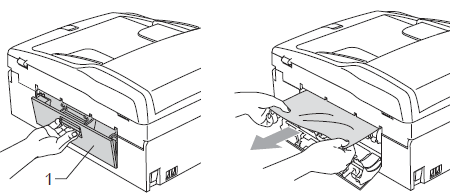
- Refermez le couvercle arrière.

- Retirez le bac papier (1) de la machine.
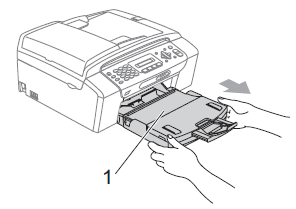
- Regardez l'intérieur de la machine où le bac à papier était. En utilisant votre main, soulever l'avant de la machine d'environ 150 mm (6 po) de la surface.
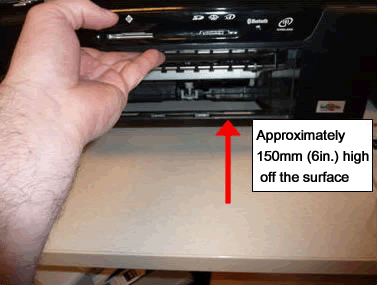
- Retirez le papier déchiré que vous avez trouvé entre les deux deux rouleaux d'éjection noirs. Pour retirer les petits morceaux de papier, vous pouvez utiliser une paire de pincettes..
Note:
S'il vous plaît soyez prudent de ne pas toucher ou de gratter la partie interne avec votre main ou pincette.

- Regardez à l'interieur de la machine.
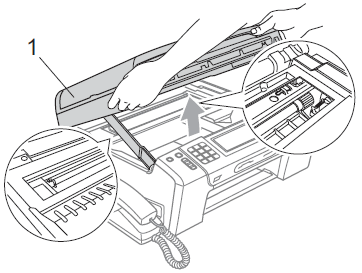
a. Soulever le couvercle du scanner (1) à la position ouverte en utilisant la prise de doigt poignées situées sur le côté droit et gauche du couvercle.
NE touchez PAS la bande de codage. La bande de codage est une bande en plastique transparente se trouvant devant la bande blanche en vinyl (encadrée en rouge sur l'illustration suivante). Si la bande de codage est souillée ou si il y a des débris sur la surface, des bourrages peuvent se produire.

b. Utilisez votre main pour déplacer la tête d'impression et retirez tous les morceaux de papier restant dans la tête d'impression.
Note.
Débranchez l'appareil de la source d'alimentation avant de déplacer la tête d'impression à l'aide de votre main.
c. Vérifiez soigneusement les côtés latéraux gauche et droit et retirez tous les morceaux de papier.
-
Si la tête d'impression est dans le côté droit comme indiqué dans l'illustration ci-dessous, vous ne pouvez pas déplacer la tête d'impression à l'aide de votre main. Branchez le cordon d'alimentation dans la prise de courant alternatif (prise électrique). Maintenez enfoncé le bouton Stop/ Exit jusqu'à ce que la tête d'impression se déplace vers le milieu, afin que le côté droit puisse être vérifiée.
-
Si de l'encre entre en contact avec votre peau, laver immédiatement avec du savon.
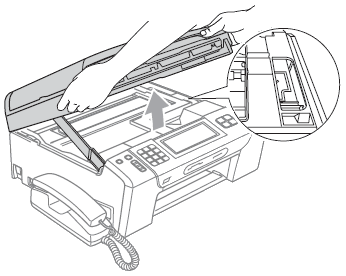
- Remettez le bac à papier fermement dans la machine.
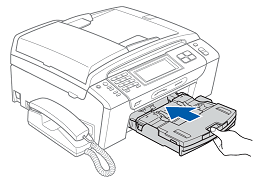
- Assurez-vous que vous tirez sur le support papier (1) jusqu'au déclic, puis dépliez le volet du support papier. (2)

- Branchez le cordon d'alimentation dans la prise de courant alternatif (prise électrique).
- Vérifiez si le message d'erreur est effacé.
Si le message d'erreur continue d'apparaître, cliquez ici pour voir la FAQ
Pour éviter les bourrages papier futures, réglez les guides-papier latéraux (1), puis le guide de longueur papier (2) pour s'adapter à la taille du papier.
"Je reçois encore le message d'erreur "Bourrage papier" après avoir retiré le papier coincé."
Assurez-vous que les marques triangulaires (3) sur les guides-papier latéraux (1) et le guide de longueur papier (2) s'alignent avec les marques pour la taille du papier que vous utilisez.
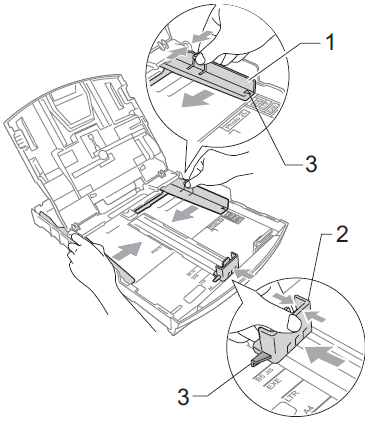
DCP-145C, DCP-163C, DCP-165C, DCP-167C, DCP-185C, DCP-195C, DCP-365CN, DCP-375CW, DCP-383C, DCP-385C, DCP-387C, DCP-395CN, DCP-585CW, DCP-J125, DCP-J140W, DCP-J315W, DCP-J515W, DCP-J715W, MFC-250C, MFC-255CW, MFC-257CW, MFC-290C, MFC-295CN, MFC-297C, MFC-490CW, MFC-5490CN, MFC-5890CN, MFC-5895CW, MFC-790CW, MFC-795CW, MFC-990CW, MFC-J220, MFC-J265W, MFC-J415W, MFC-J615W
Pour toute assistance supplémentaire, contactez le service clientèle de Brother:
Commentaires sur le contenu
Ce formulaire a pour seul but de nous faire part de vos commentaires.
